Σε αυτό το σεμινάριο, θα μάθετε για μια από τις πιο σημαντικές πτυχές του Discord: τα κανάλια κειμένου και τα φωνητικά κανάλια. Είτε είστε νέος διαχειριστής διακομιστή είτε απλά θέλετε να μάθετε περισσότερα για τις λειτουργίες του Discord, αυτό το σεμινάριο θα σας βοηθήσει να κατανοήσετε και να αξιοποιήσετε στο έπακρο αυτά τα κανάλια. Εξάλλου, η επικοινωνία με την κοινότητά σας είναι ζωτικής σημασίας για την επιτυχία του διακομιστή σας.
Βασικά συμπεράσματα
- Τα κανάλια κειμένου επιτρέπουν τη γραπτή επικοινωνία, ενώ τα φωνητικά κανάλια υποστηρίζουν την προφορική επικοινωνία.
- Μπορείτε να δημιουργήσετε και να διαχειριστείτε τα δικά σας κανάλια κειμένου για την προώθηση συγκεκριμένων θεμάτων συζήτησης.
- Τα φωνητικά κανάλια παρέχουν μια πλατφόρμα για ηχητικές αλληλεπιδράσεις, όπου μπορείτε επίσης να ξεκινήσετε συνομιλίες βίντεο και μεταδόσεις οθόνης.
Οδηγός βήμα προς βήμα
Δημιουργία και χρήση καναλιών κειμένου
Για να κάνετε το πρώτο βήμα, θα πρέπει πρώτα να εξοικειωθείτε με τα κανάλια κειμένου. Τα κανάλια κειμένου είναι περιοχές στις οποίες μπορούν να ανταλλάσσονται μηνύματα. Μπορείτε να βρείτε όλα τα κανάλια κειμένου στην αριστερή πλευρά του διακομιστή Discord.
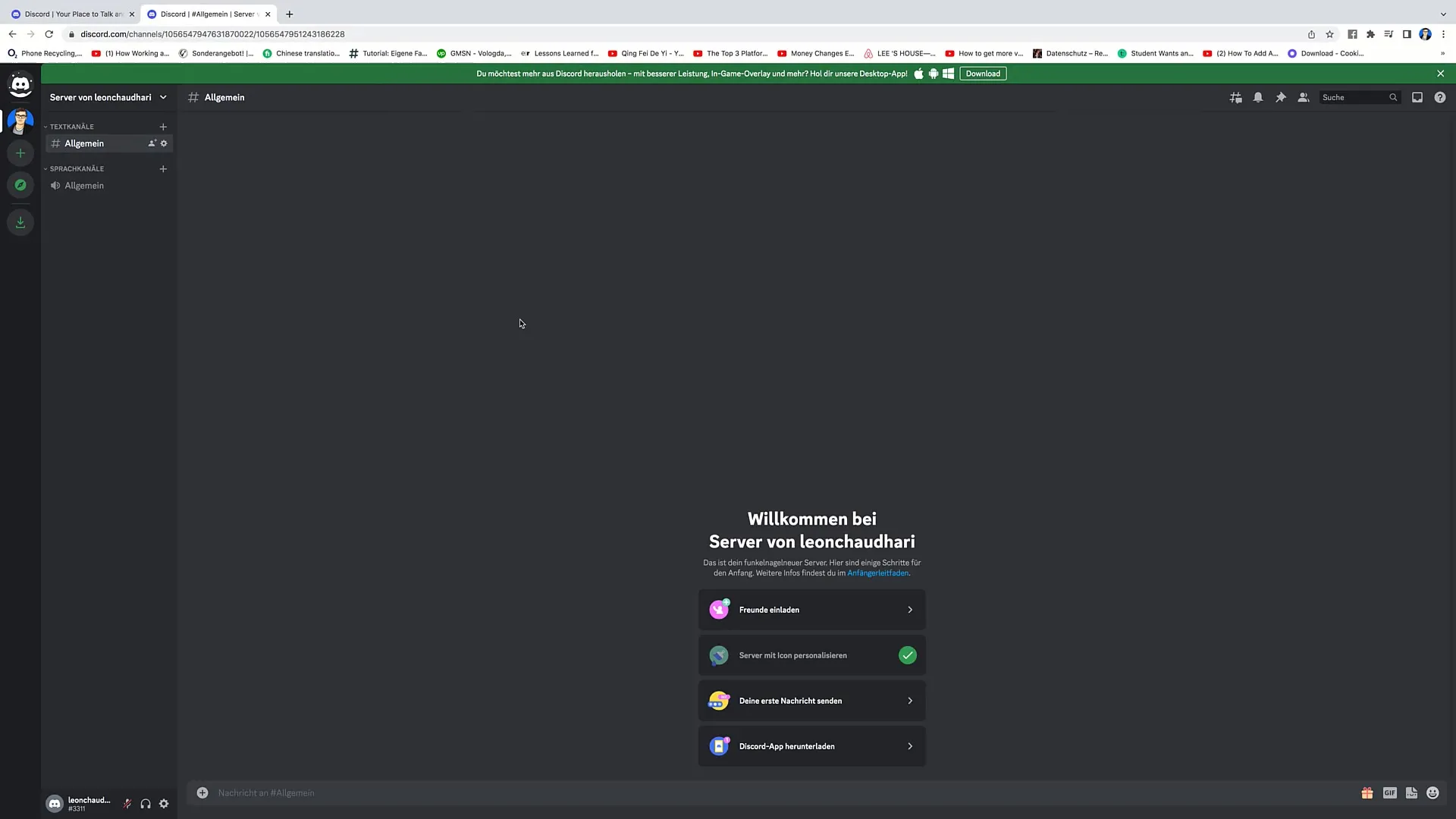
Για να ξεκινήσετε την επικοινωνία, μπορείτε απλώς να κάνετε κλικ στο γενικό κανάλι κειμένου. Εκεί έχετε τη δυνατότητα να στείλετε μηνύματα. Για παράδειγμα, πληκτρολογήστε "Γεια σας παιδιά, καλώς ήρθατε στο διακομιστή μου Discord" στο πεδίο εισαγωγής και πατήστε Enter. Το μήνυμά σας θα αναρτηθεί αμέσως στο κανάλι.
Μπορείτε επίσης να δημιουργήσετε προσκλήσεις σε συγκεκριμένα κανάλια κειμένου κάνοντας κλικ στο εικονίδιο συν δίπλα στο όνομα χρήστη. Αυτό σας επιτρέπει να προσκαλείτε νέα μέλη.
Αν θέλετε να δημιουργήσετε περισσότερα κανάλια κειμένου, μεταβείτε στο "Δημιουργία καναλιού". Στη συνέχεια, επιλέξτε τον τύπο του καναλιού, στην προκειμένη περίπτωση "Κανάλι κειμένου". Τώρα έχετε τη δυνατότητα να εισαγάγετε είτε ένα όνομα (π.χ. "Κερδίστε χρήματα") είτε ένα θέμα για το κανάλι.
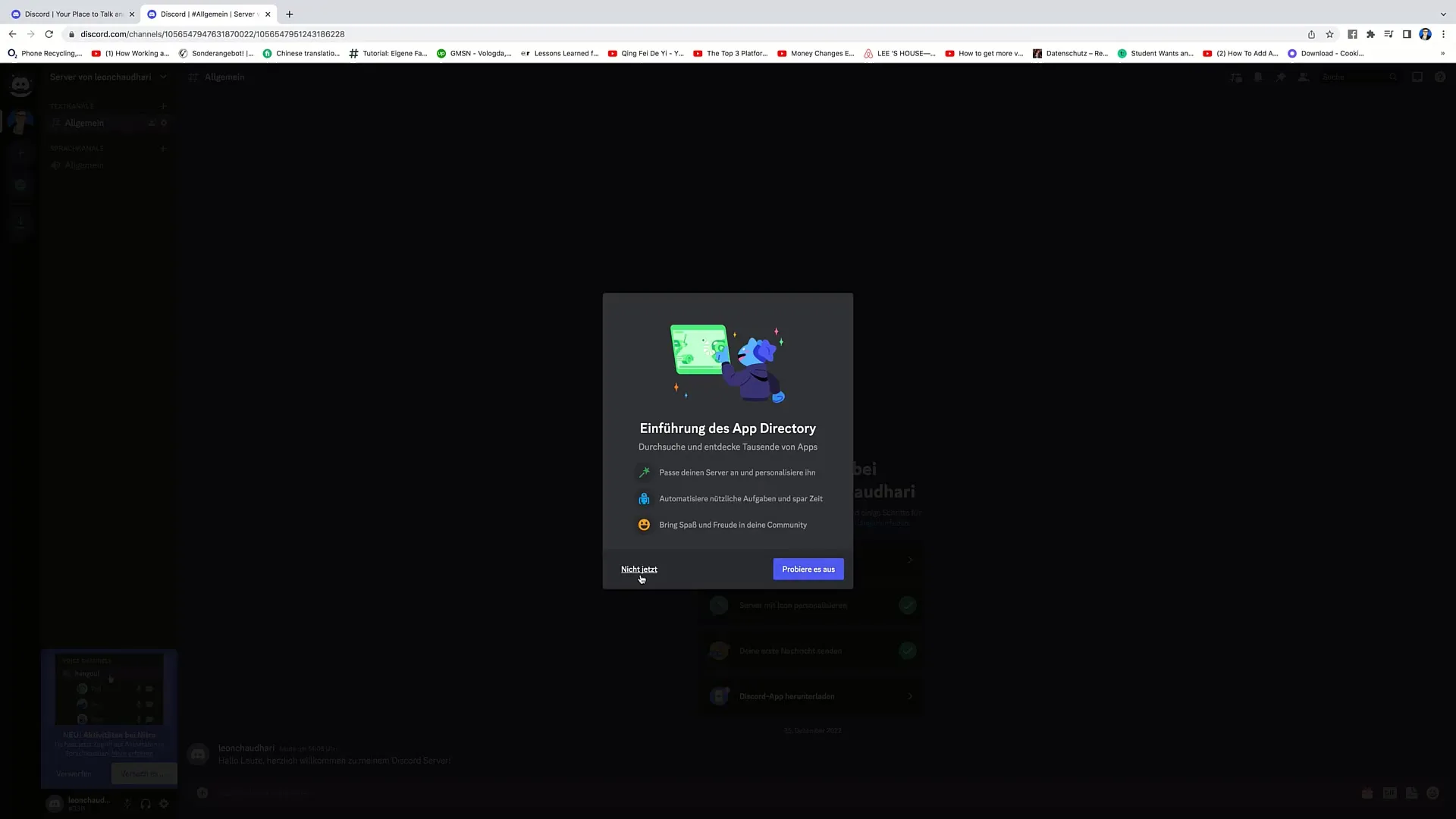
Μόλις εισαγάγετε το όνομα του καναλιού και κάνετε κλικ στο "Δημιουργία καναλιού", θα προστεθεί αυτόματα. Θυμηθείτε αν θέλετε να κάνετε το κανάλι ιδιωτικό ή όχι. Στις περισσότερες περιπτώσεις, είναι σκόπιμο να δημιουργείτε δημόσια κανάλια, ώστε να μπορεί να συμμετέχει μεγαλύτερος αριθμός χρηστών.
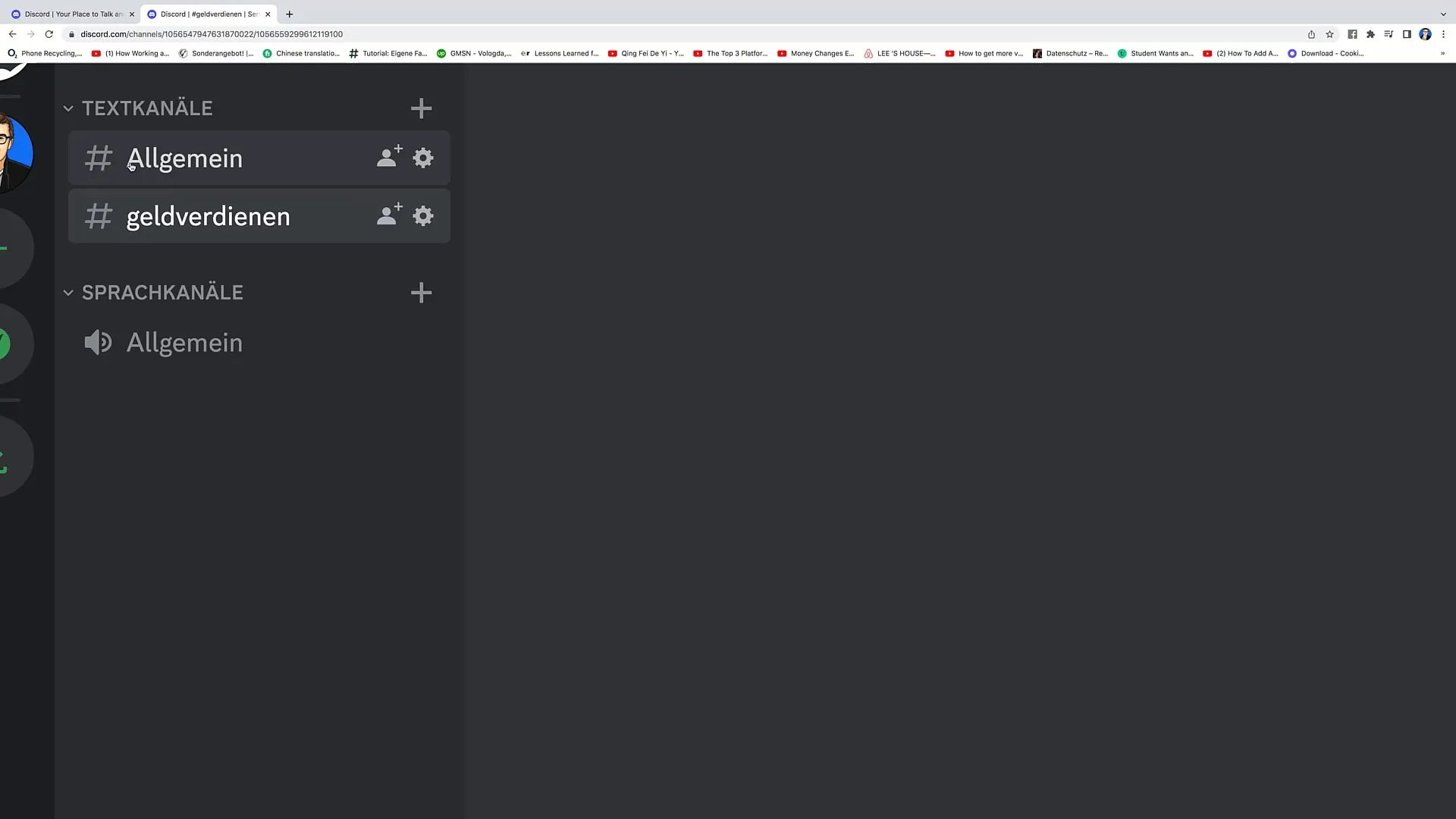
Μόλις δημιουργηθεί το κανάλι, τα μέλη μπορούν να ανταλλάσσουν μηνύματα. Έχετε επίσης τη δυνατότητα να επεξεργαστείτε το κανάλι. Για να το κάνετε αυτό, κάντε κλικ στην επιλογή "Επεξεργασία καναλιού" για να προσαρμόσετε το όνομα, το θέμα και άλλες ρυθμίσεις.
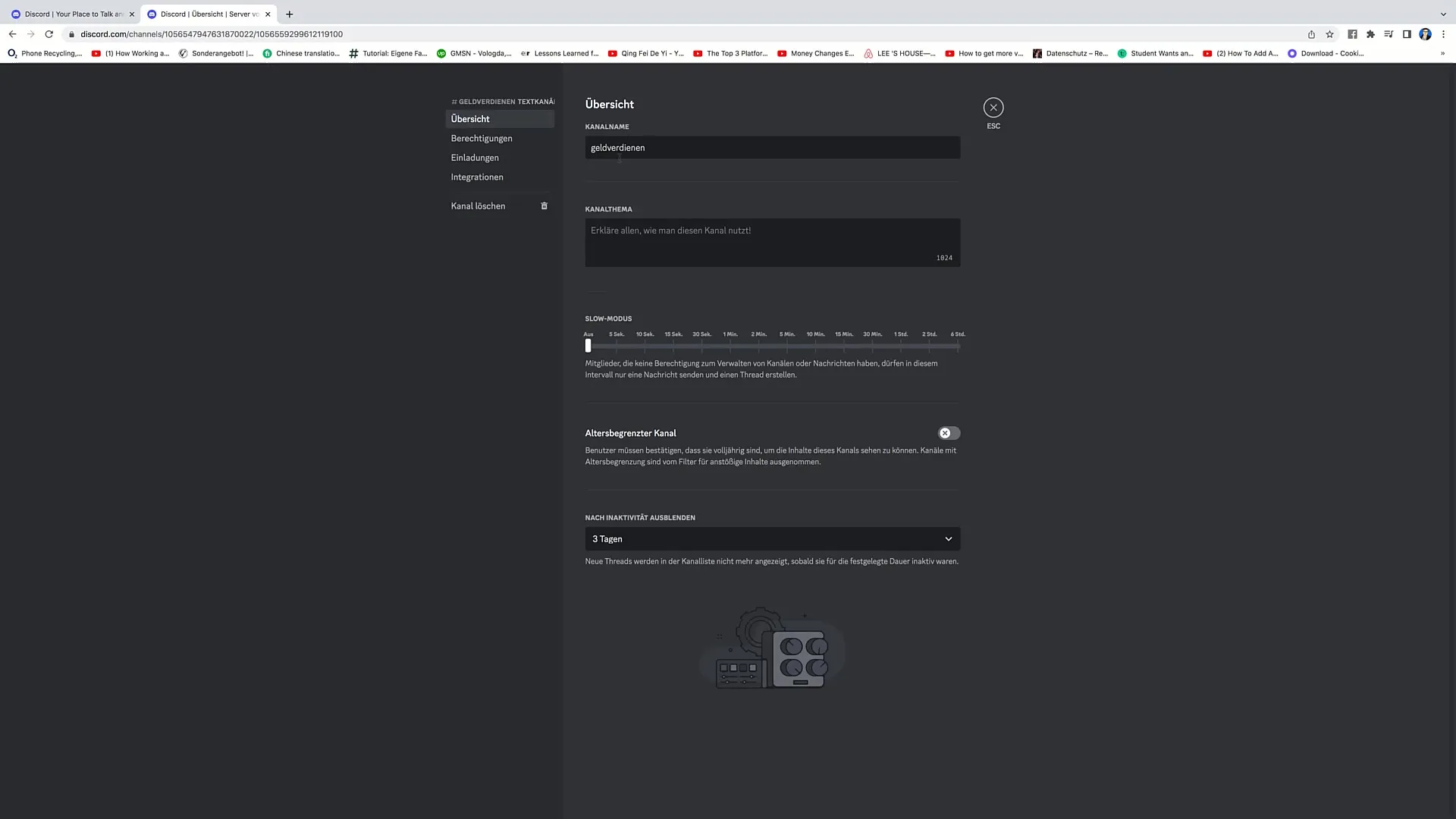
Ένα σημαντικό σημείο που μπορείτε να προσαρμόσετε είναι η πιθανότητα ανεπιθύμητων μηνυμάτων. Για παράδειγμα, μπορείτε να ορίσετε ότι τα μέλη μπορούν να στέλνουν ένα μήνυμα μόνο κάθε 30 δευτερόλεπτα. Αυτή η λειτουργία βοηθά να διατηρείται η συζήτηση οργανωμένη και σαφής.
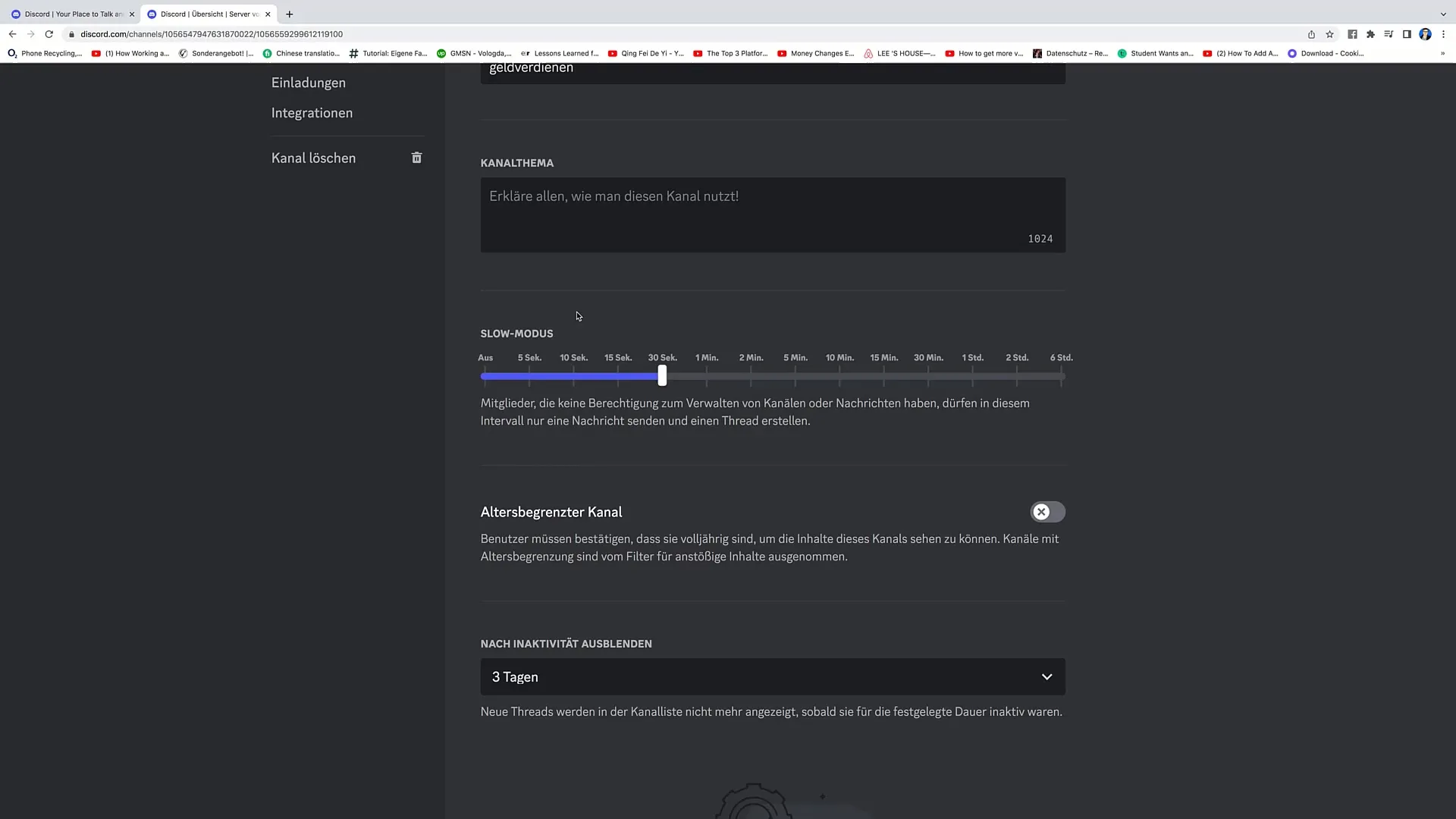
Μπορείτε επίσης να διαχειριστείτε επιλογές όπως περιορισμούς ηλικίας ή αυτόματη απόκρυψη του καναλιού μετά από ορισμένο χρονικό διάστημα αδράνειας. Αυτή η λειτουργία μπορεί να είναι χρήσιμη για την προστασία του περιεχομένου από μέλη που δεν πληρούν τις απαιτήσεις.
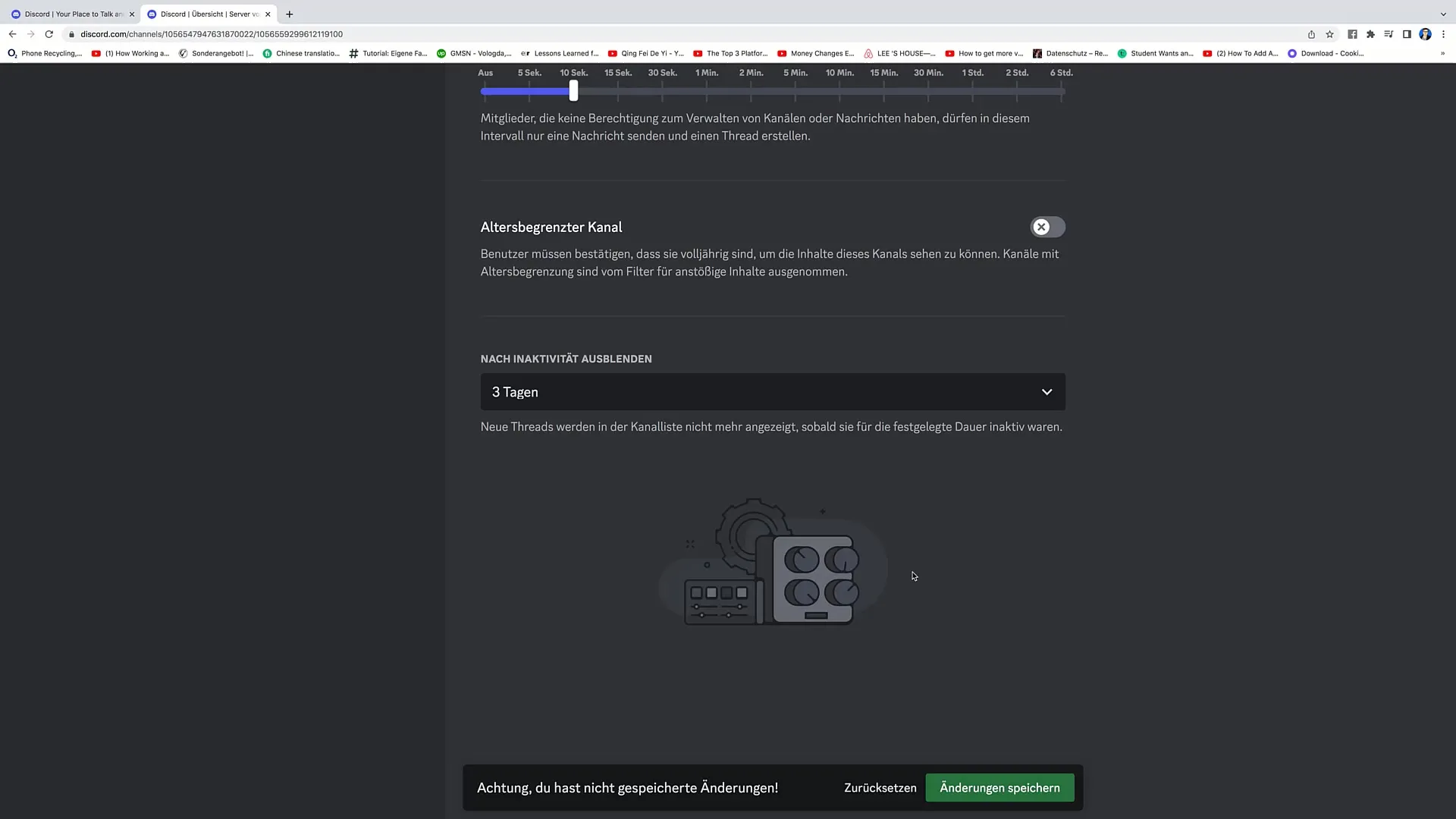
Αφού επεξεργαστείτε τις ρυθμίσεις, κάντε κλικ στο "Αποθήκευση αλλαγών" για να εφαρμόσετε τις αλλαγές σας.
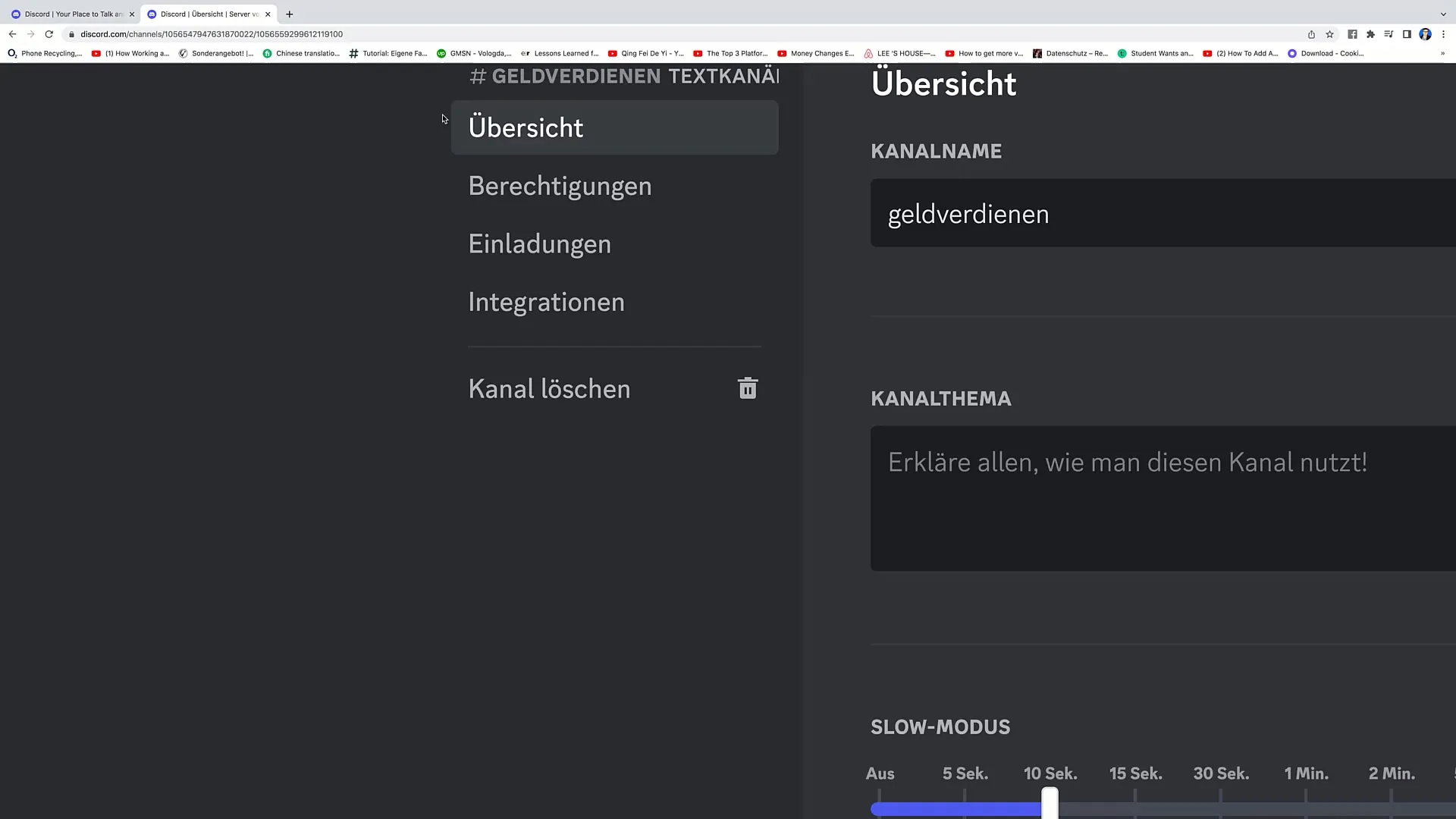
Να θυμάστε ότι έχει νόημα να δημιουργείτε διαφορετικά κανάλια κειμένου για διαφορετικά θέματα. Αυτό εξασφαλίζει μια δομημένη συζήτηση και επιτρέπει στους χρήστες να επικεντρώνονται σε σχετικά θέματα.
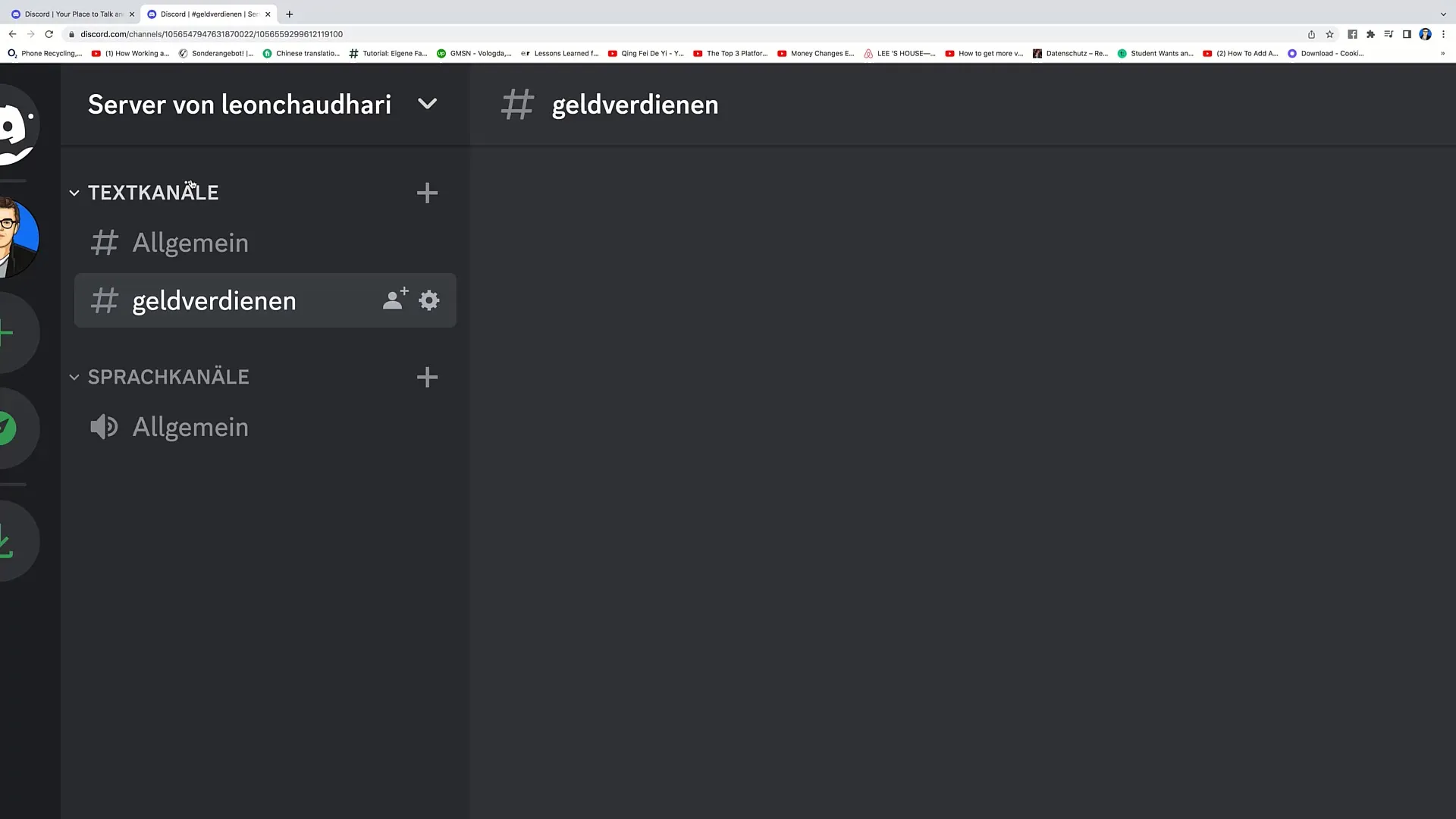
Χρήση φωνητικών καναλιών
Αφού ρυθμίσετε τα κανάλια κειμένου, θα πρέπει να εξετάσετε και τα φωνητικά κανάλια. Τα φωνητικά κανάλια έχουν σχεδιαστεί για να μιλούν απευθείας τα μέλη. Μπορείτε επίσης να τα βρείτε στην αριστερή πλευρά του διακομιστή, κάτω από τα κανάλια κειμένου.
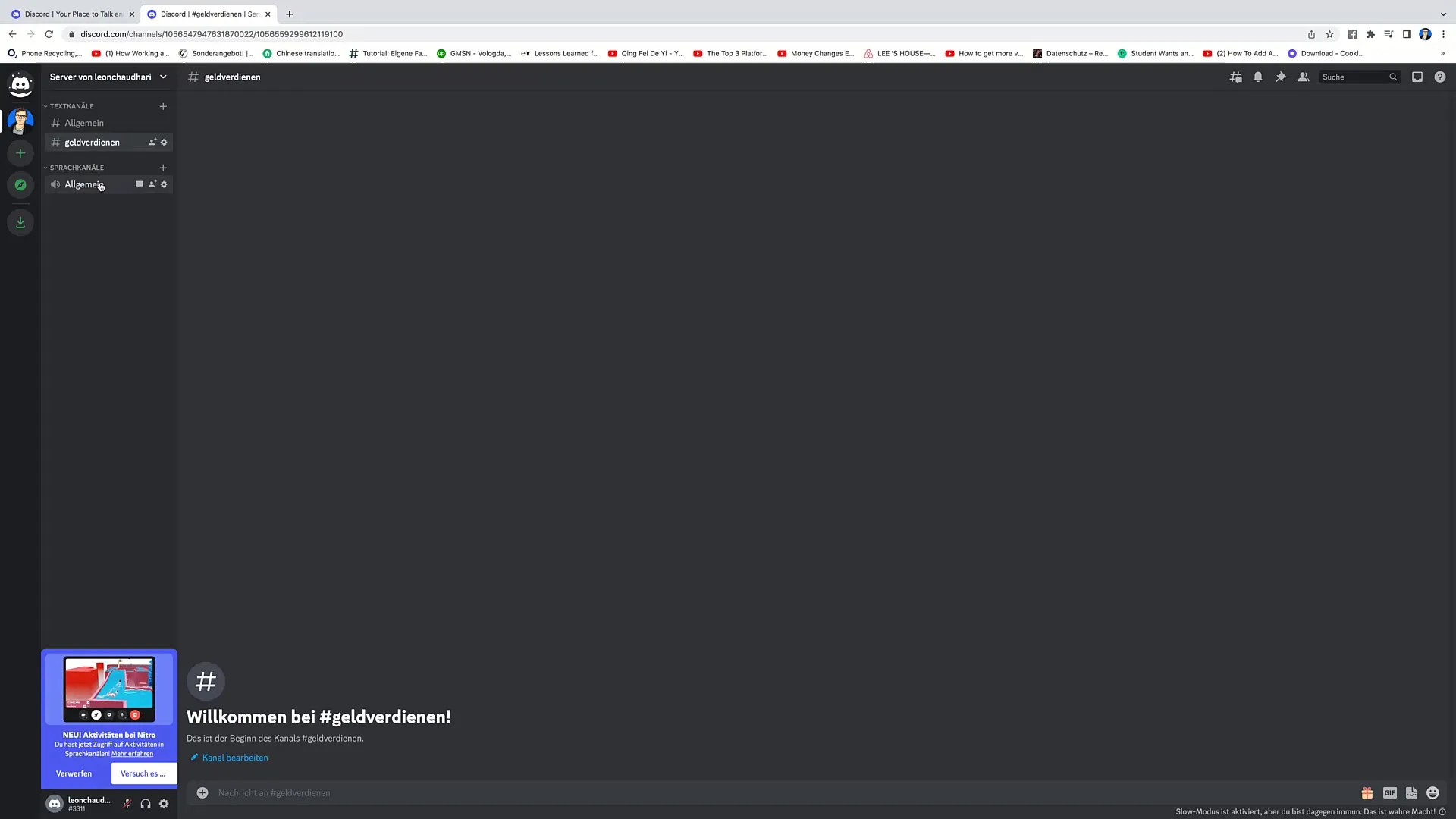
Για να εισέλθετε σε ένα φωνητικό κανάλι, απλά κάντε κλικ στο κανάλι, π.χ. "Γενικά". Στη συνέχεια, το Discord θα σας ρωτήσει αν συμφωνείτε με την πρόσβαση στο μικρόφωνο. Δώστε την άδεια και θα μπείτε στο κανάλι.
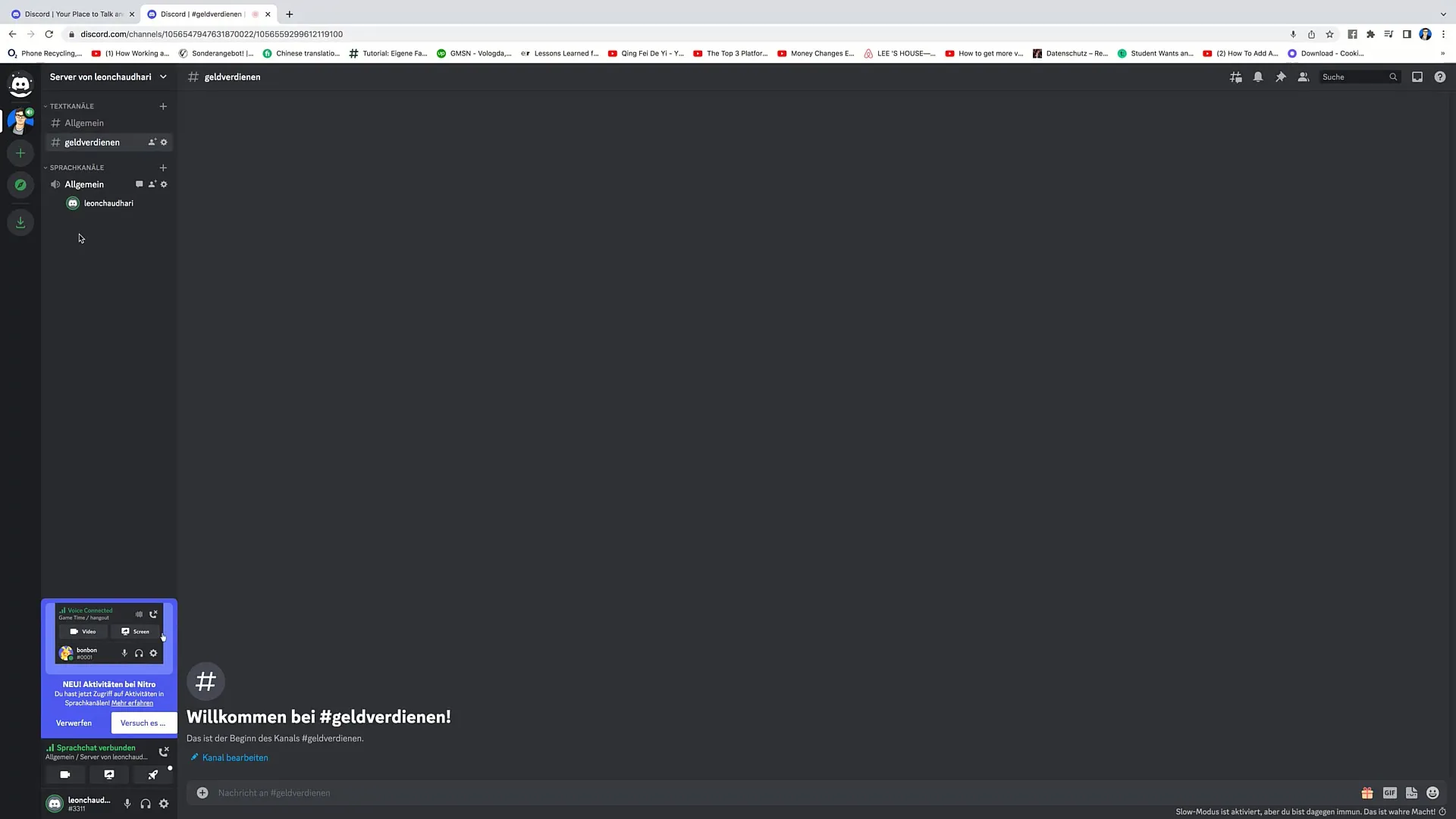
Μόλις μπείτε στο φωνητικό κανάλι, θα μπορείτε να αλληλεπιδράσετε με άλλα μέλη. Θα δείτε επίσης ότι μπορείτε να ενεργοποιήσετε την κάμερά σας, αν το επιθυμείτε. Κάνοντας κλικ στο "Ενεργοποίηση κάμερας" μπορείτε να πραγματοποιήσετε βιντεοκλήσεις.
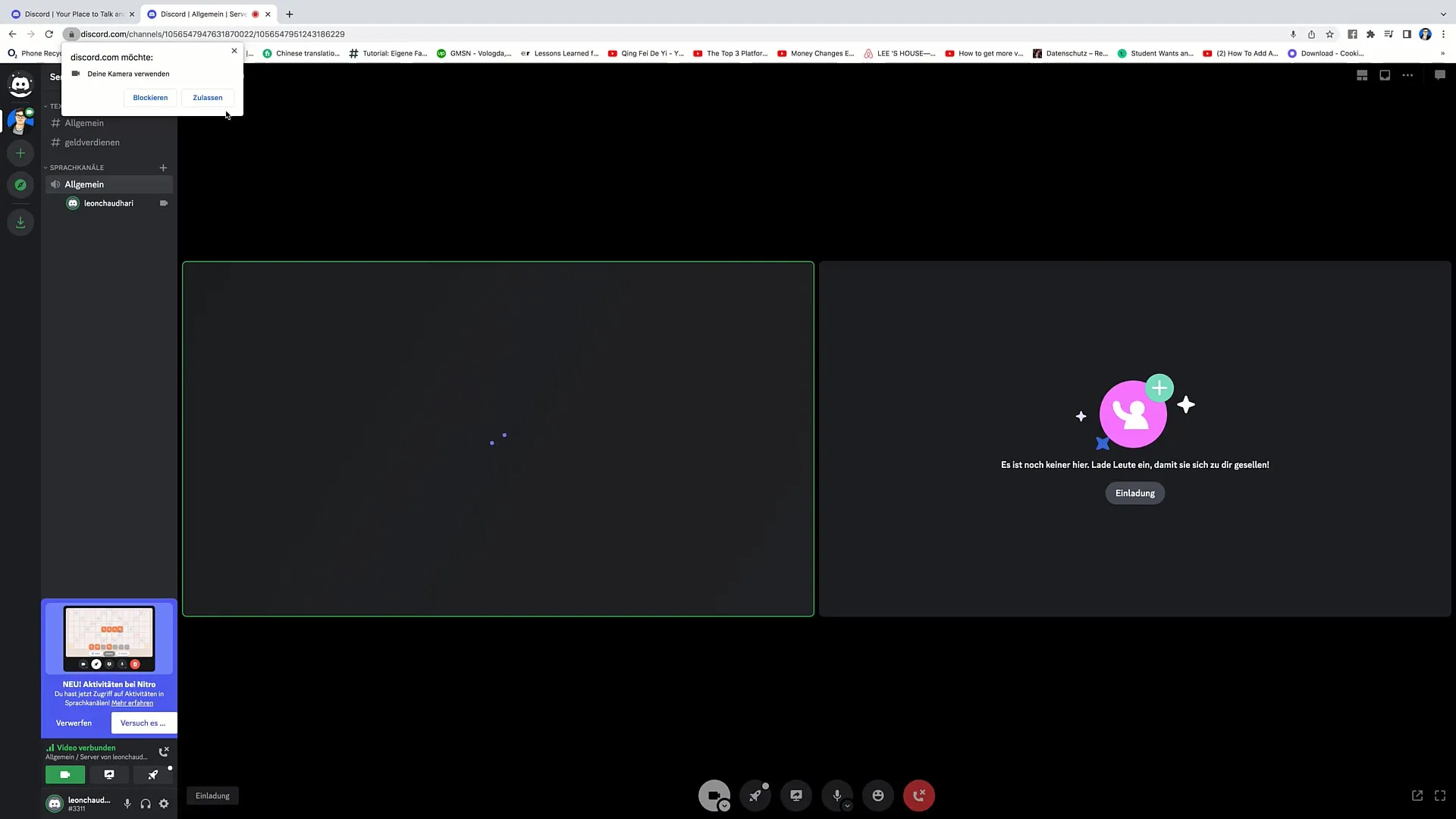
Όπως και στο κανάλι κειμένου, μπορείτε επίσης να δημιουργήσετε πρόσθετες ομάδες και κανάλια εδώ κάνοντας κλικ στο "Δημιουργία καναλιού" και επιλέγοντας τον τύπο "Φωνή".
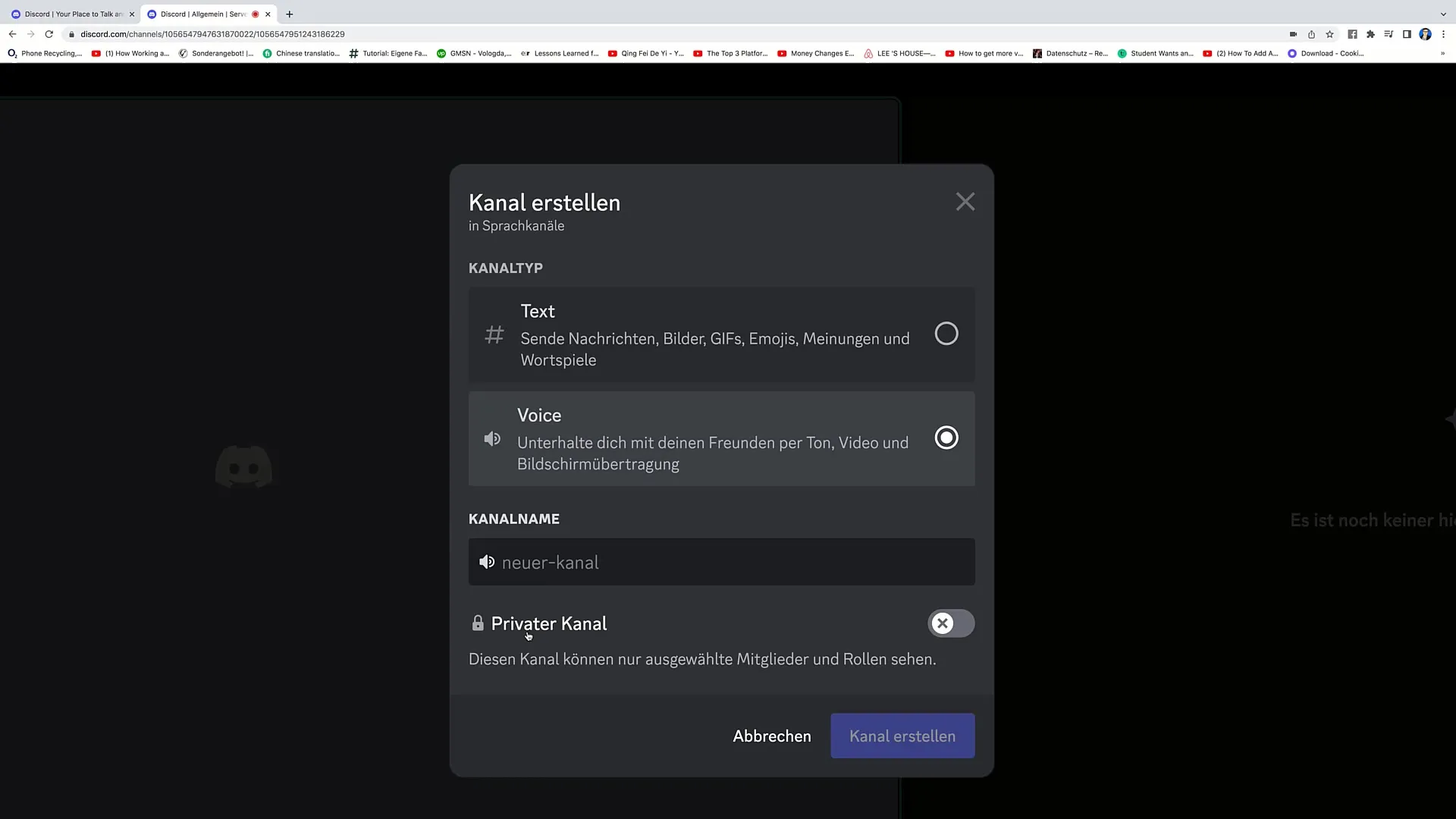
Μην ξεχάσετε να εισαγάγετε το όνομα του καναλιού και εδώ και να αποφασίσετε αν θα είναι ιδιωτικό ή δημόσιο κανάλι. Αυτό είναι ιδιαίτερα σημαντικό αν θέλετε να ελέγξετε την πρόσβαση σε ορισμένες ομάδες.
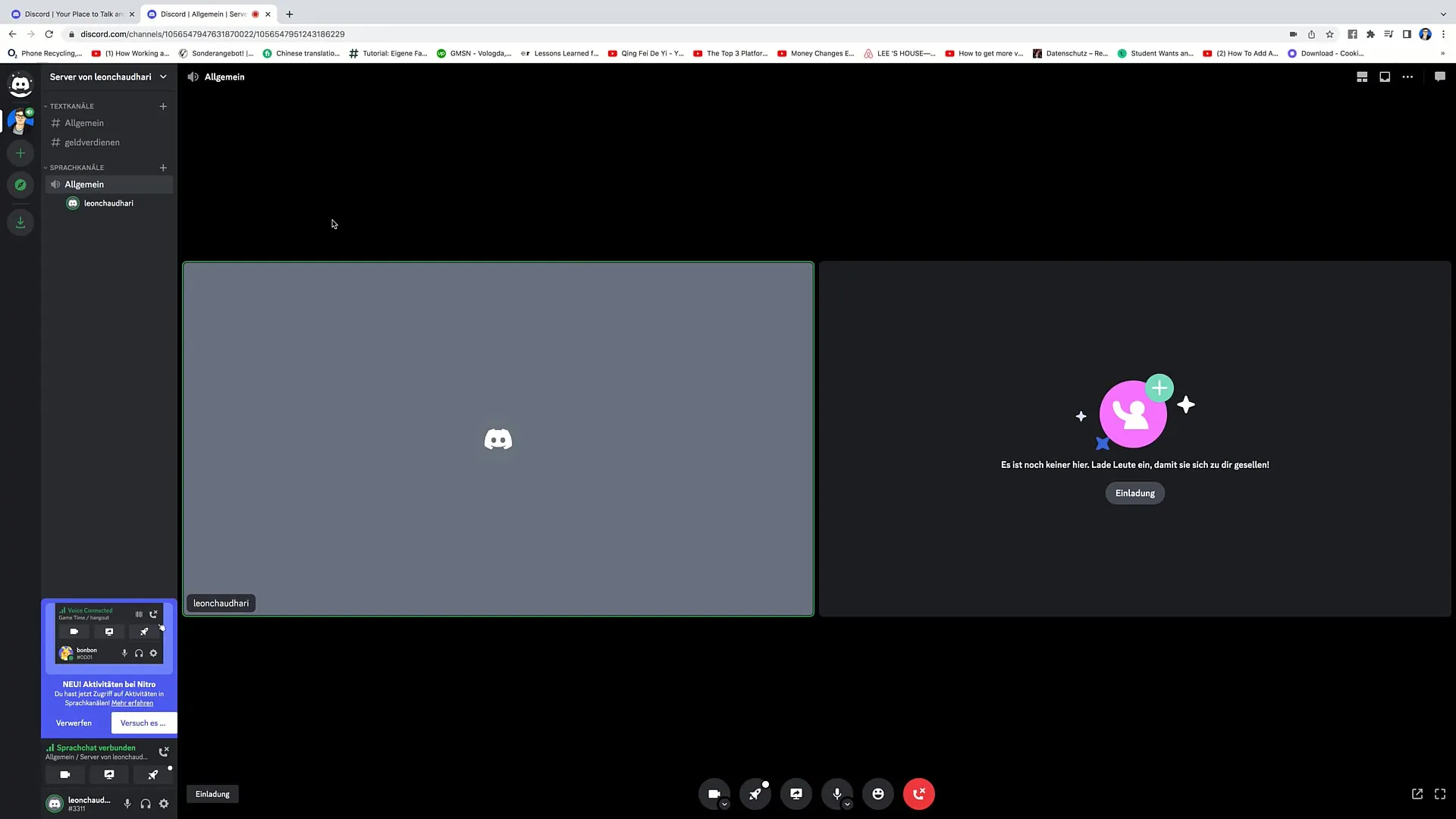
Και είστε έτοιμοι για μια ενεργή ανταλλαγή απόψεων με την κοινότητά σας, είτε γραπτά είτε προφορικά!
Περίληψη
Σε αυτό το σεμινάριο, μάθατε πώς να δημιουργείτε και να διαχειρίζεστε κανάλια κειμένου και φωνής στο Discord. Τα κανάλια κειμένου χρησιμοποιούνται για γραπτή επικοινωνία, ενώ τα φωνητικά κανάλια χρησιμοποιούνται για αλληλεπιδράσεις ήχου και βίντεο. Δημιουργώντας συγκεκριμένα κανάλια για διαφορετικά θέματα, μπορείτε να προωθήσετε αποτελεσματικές συζητήσεις στην κοινότητά σας.
Συχνές ερωτήσεις
Πώς μπορώ να δημιουργήσω ένα κανάλι κειμένου;Κάντε κλικ στο "Δημιουργία καναλιού", επιλέξτε "Κείμενο", εισαγάγετε το όνομα και κάντε ξανά κλικ στο "Δημιουργία καναλιού".
Είναι δυνατόν να περιορίσετε τη συχνότητα αποστολής μηνυμάτων;Ναι, μπορείτε να ορίσετε πόσο συχνά επιτρέπεται στα μέλη να στέλνουν μηνύματα για να αποφύγετε την ανεπιθύμητη αλληλογραφία.
Τι είναι τα φωνητικά κανάλια;Τα φωνητικά κανάλια επιτρέπουν στα μέλη να μιλούν απευθείας μεταξύ τους και επίσης να διεξάγουν συνομιλίες μέσω βίντεο.
Μπορώ να ενεργοποιήσω την κάμερα κατά τη διάρκεια ενός φωνητικού καναλιού;Ναι, μπορείτε να ενεργοποιήσετε την κάμερα κάνοντας κλικ στο "Ενεργοποίηση κάμερας".
Τι κάνω αν δεν χρειάζομαι πλέον ένα κανάλι;Μπορείτε να επεξεργαστείτε το κανάλι και να επιλέξετε την επιλογή "Διαγραφή καναλιού" στις ρυθμίσεις.


